修復嚴重線程錯誤 0x000001ED:綜合指南

HANDLE_ERROR_ON_CRITICAL_THREAD 是一種不常遇到的藍色畫面死機 (BSOD) 錯誤,主要影響開發人員。但是,如果您遇到此錯誤,可以按照本文中概述的步驟進行修正。
如何解決 HANDLE_ERROR_ON_CRITICAL_THREAD
1. 更新您的系統和驅動程式
- 點擊“開始”功能表並選擇“設定”。
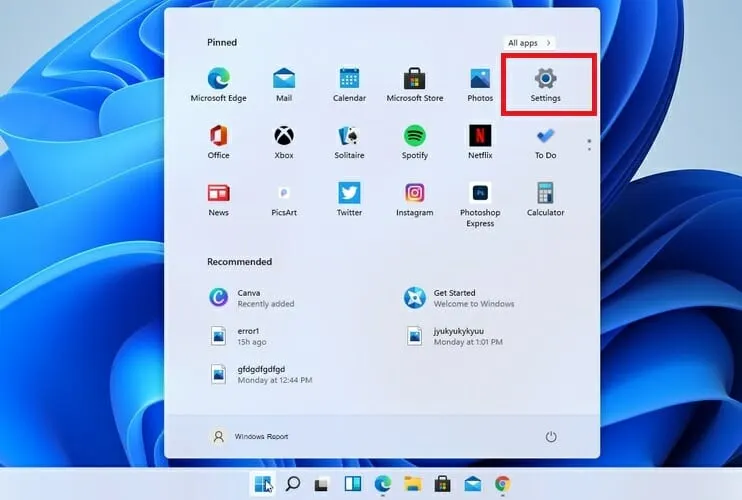
- 前往 Windows 更新並按一下「檢查更新」。
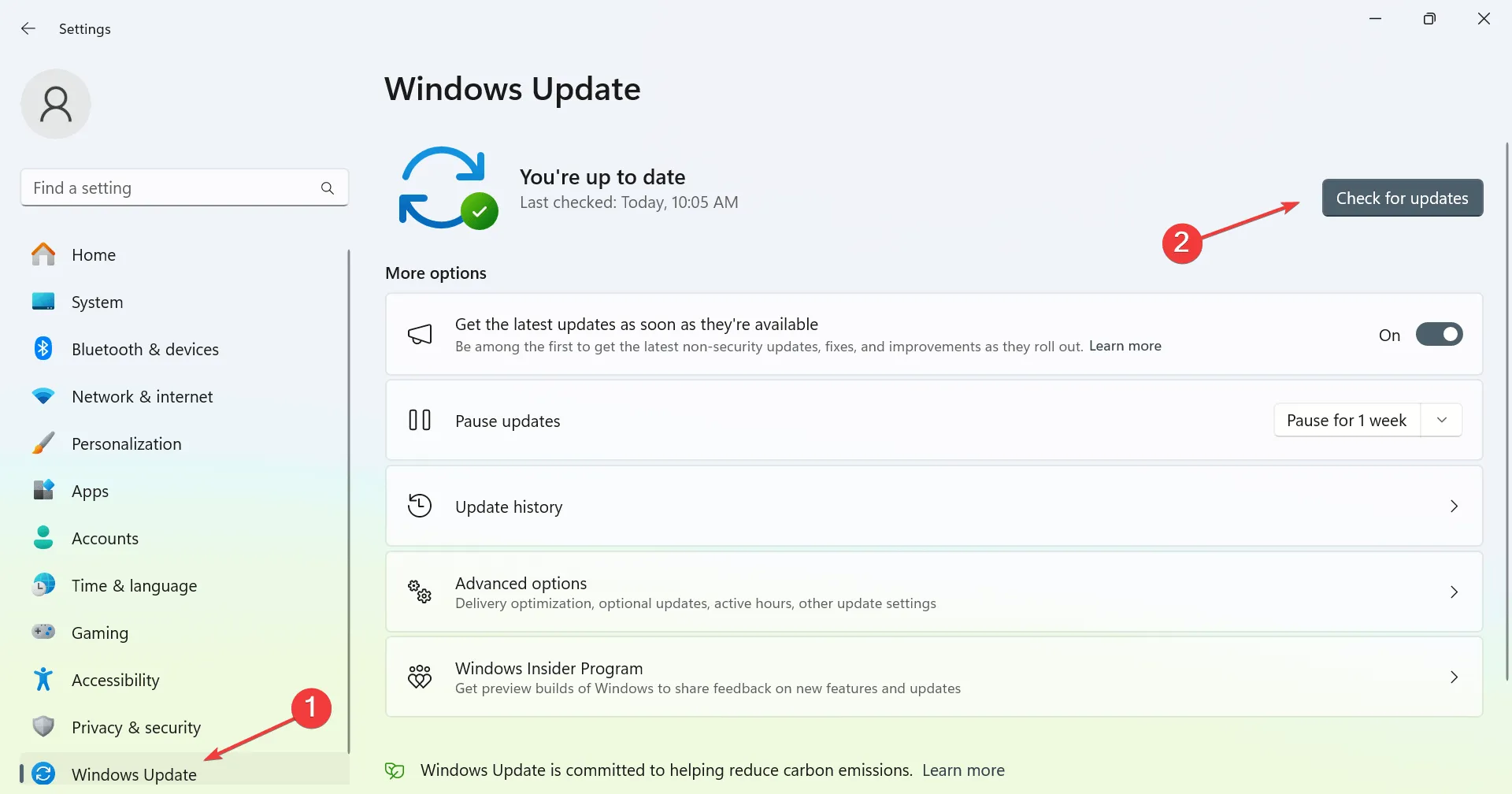
- 任何可用的更新都會在背景自動下載。
除了更新作業系統之外,確保您的驅動程式(尤其是主機板和顯示卡的驅動程式)在 Windows 11 中是最新的也至關重要。
2.執行SFC和DISM掃描
- 按Windows + S,鍵入cmd,然後選擇以管理員身分執行。
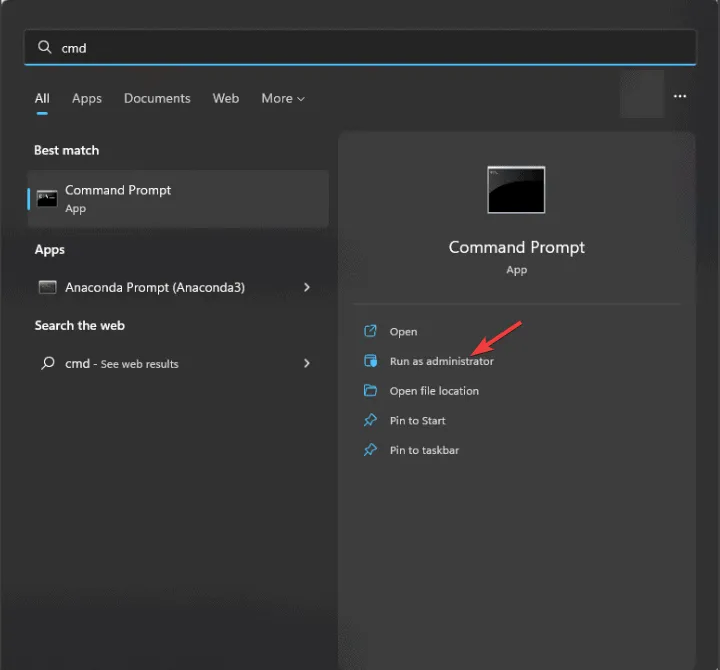
- 接下來,輸入
sfc /scannow並按 Enter 鍵。 - 讓掃描完成,然後驗證錯誤是否已解決。
- 如果問題仍然存在,請執行以下命令:
DISM /Online /Cleanup-Image /CheckHealthDISM /Online /Cleanup-Image /ScanHealthDISM /Online /Cleanup-Image /RestoreHealth。 - 執行所有掃描後,再次檢查問題。
請記住,每次掃描可能需要一些時間,因此請勿中斷該過程。
3. 以安全模式啟動
- 造訪「開始」功能表,按一下「電源」按鈕,按住該Shift 鍵,然後選擇「重新啟動」。
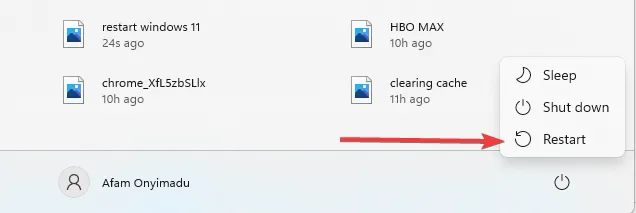
- 重新啟動後,選擇「疑難排解」,然後選擇「進階選項」,最後選擇「啟動設定」。
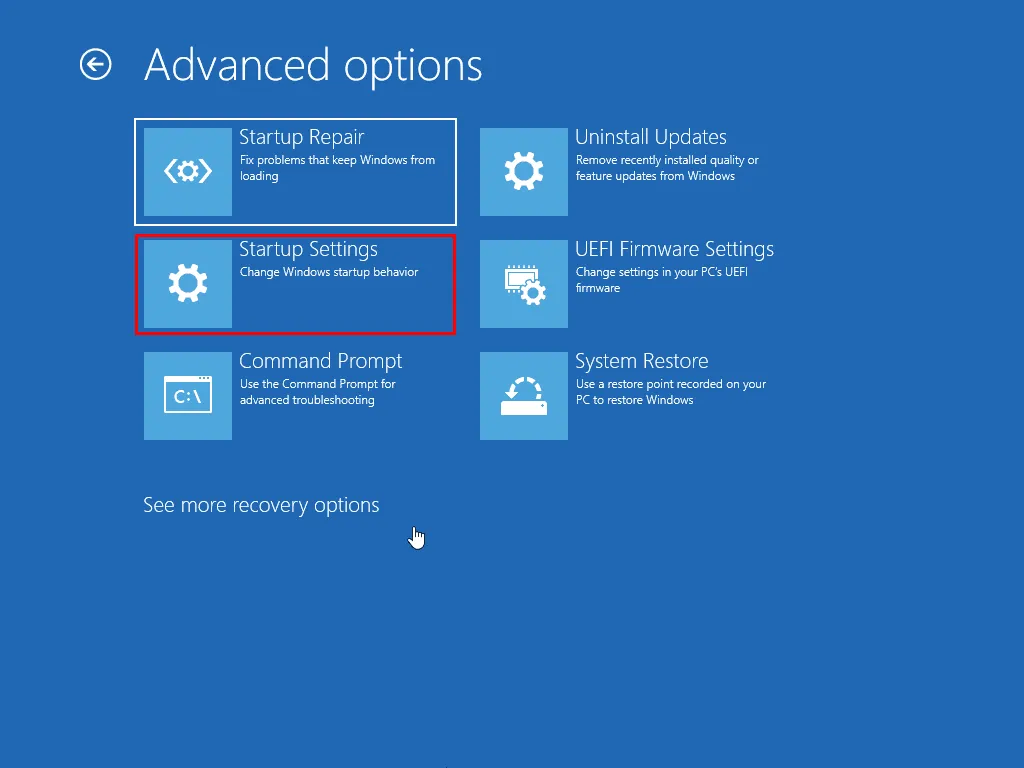
- 設備重新啟動後,選擇「網路安全模式」。
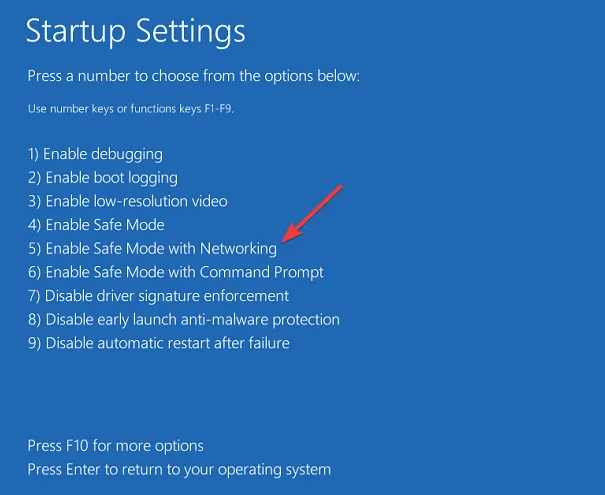
- 進入安全模式後,確定問題是否仍出現。
如果在安全模式下問題不存在,則表示問題可能源自於您的某個驅動程式或應用程式。
4.卸載或重新安裝故障的應用程式
- 啟動“設定”應用程序,導航至“應用程式”,然後選擇“已安裝的應用程式”。
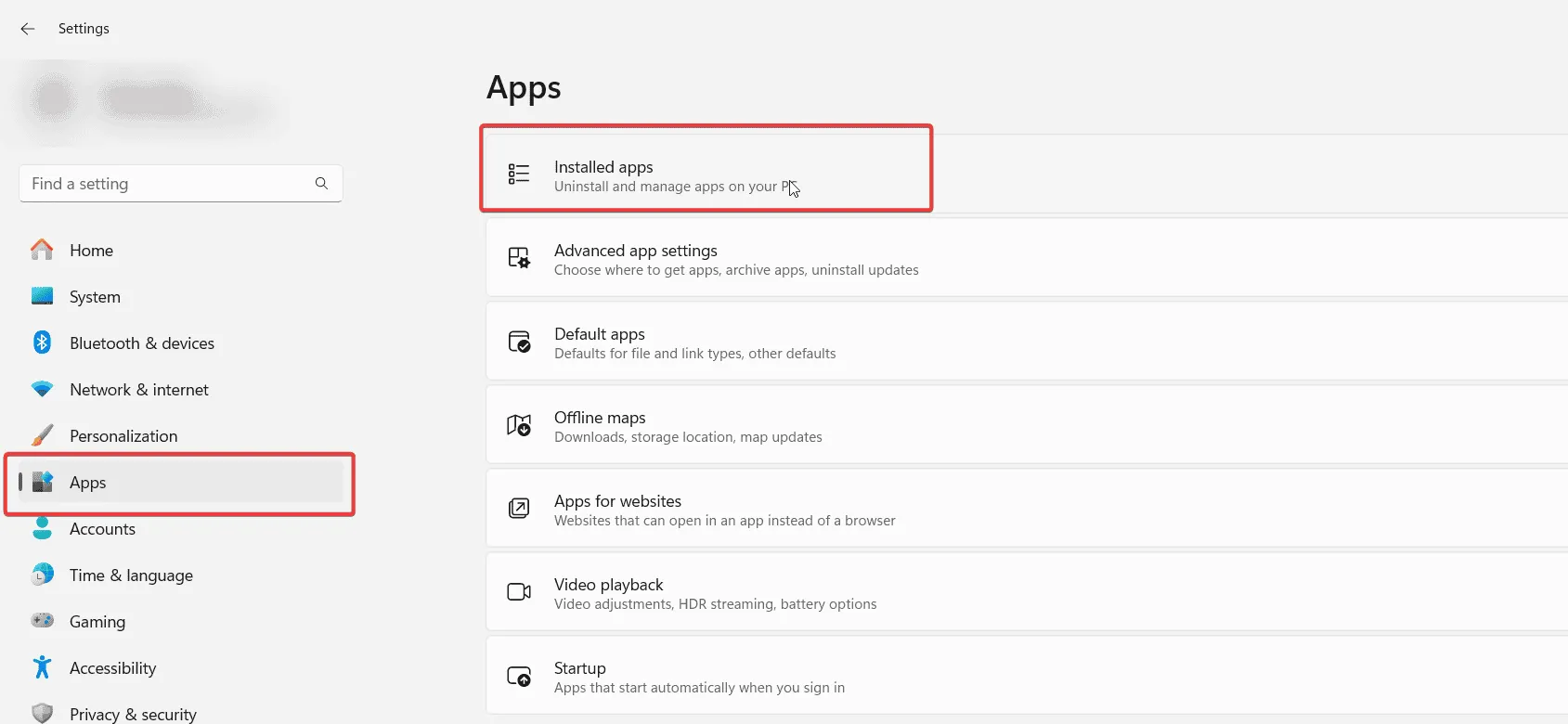
- 找到有問題的應用程序,點擊它旁邊的三個點。
- 選擇卸載並按照提示刪除該應用程式。
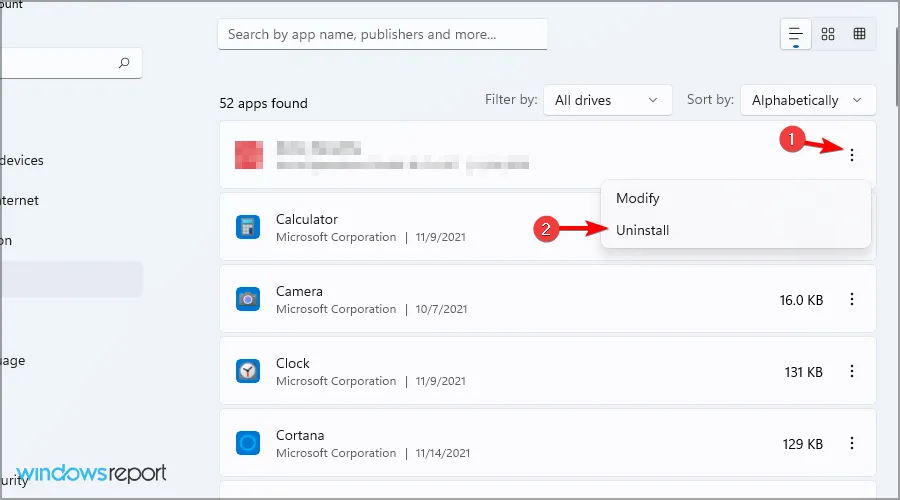
卸載後,檢查錯誤是否已解決。
5. 分析事件檢視器
- 按Windows +X 並選擇事件檢視器。
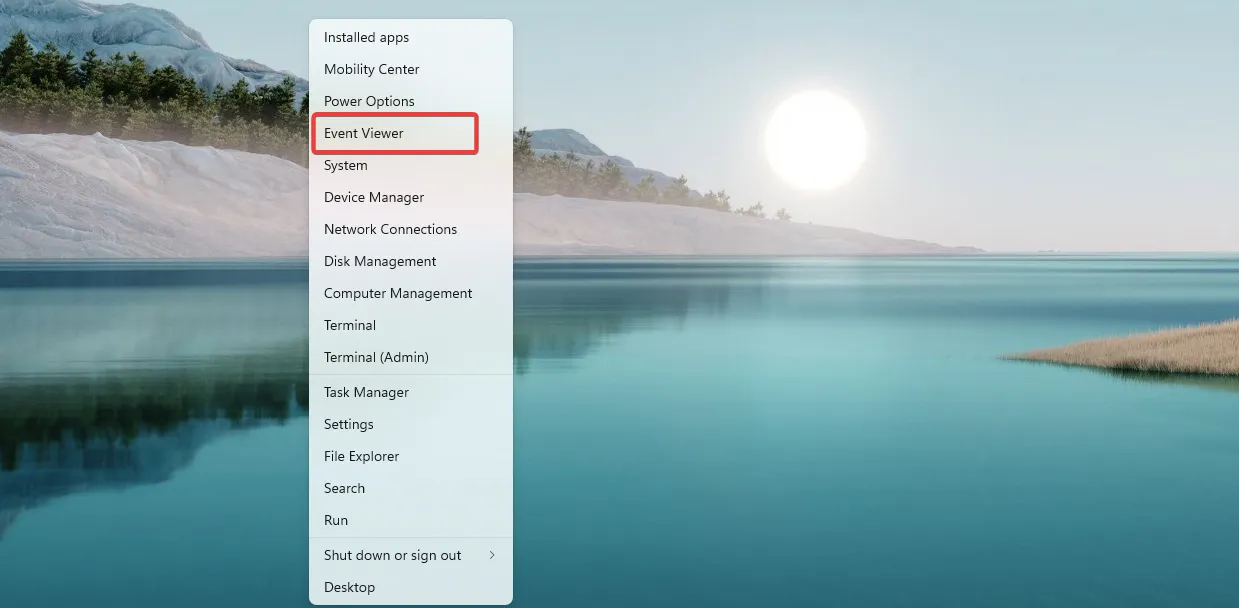
- 導覽至Windows 日誌,然後導覽至系統。
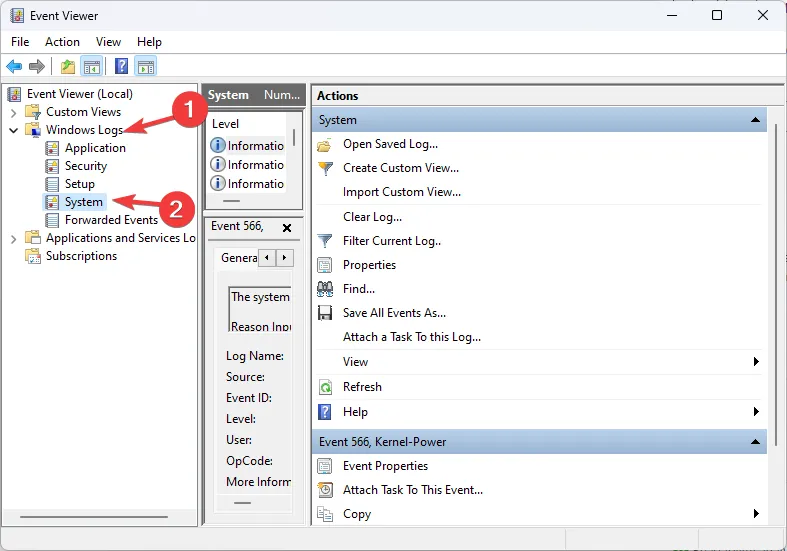
- 尋找崩潰的時間戳並尋找先前記錄的任何錯誤或警告,以協助確定原因。
雖然這不能直接解決問題,但它可以幫助診斷問題,使您能夠獨立進行進一步的研究。
HANDLE_ERROR_ON_CRITICAL_THREAD 錯誤可能會造成嚴重的複雜性。如果所有解決方案都無效,您可能需要恢復系統設定或對 Windows 11 執行出廠重設。



發佈留言